Ce didacticiel contient des instructions pour corriger l'erreur suivante lors de la tentative d'ajout d'un disque dur virtuel existant dans VirtualBox: "Impossible d'ouvrir le fichier du disque dur
L'erreur "Impossible d'ouvrir le fichier image du disque - Impossible d'enregistrer le disque dur" dans VirtualBox apparaît car le fichier image de disque VM que vous essayez d'ouvrir a le même UUID avec une autre image de disque virtuel déposer. Dans ce cas, Virtualbox ne peut pas enregistrer le fichier image disque (VDI, VHD, VMDK, etc.) et affiche l'erreur suivante :
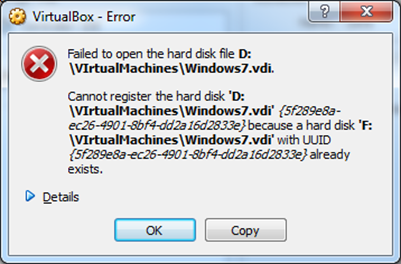
"Impossible d'enregistrer le disque dur 'C:\Users\%Username%\VirtualBox VMs\%VirtualDiskName1%.vdi' {%Virtual-Disk-UUID%} car un disque dur 'C:\Users\%Username%\VirtualBox VMs\VirtualDiskName2%.vdi' avec UUID {%Virtual-Disk-UUID%} déjà existe.
Code de résultat :
E_INVALIDARG (0x80070057)
Composant:
VirtualBox
Interface:
IVirtualBox {fafa4e17-1ee2-4905-a10e-fe7c18bf5554}
Appelée RC :
VBOX_E_OBJECT_NOT_FOUND (0x80BB0001)"
Comment résoudre l'erreur VirtualBox: Échec de l'ouverture du fichier de disque dur virtuel (.VDI) car le disque dur existe déjà.
Méthode 1. Supprimez les disques virtuels manqués de VirtualBox.
L'erreur ci-dessus peut apparaître si vous avez déplacé le disque dur virtuel vers un autre emplacement (par exemple un volume) et que vous essayez ensuite de rajouter le disque virtuel. disque dur (du nouvel emplacement) vers une nouvelle machine virtuelle ou vers une machine virtuelle existante, sans avoir préalablement retiré le disque manquant de VirtualBox. Dans ce cas, vous devez libérer le fichier de disque virtuel manquant à l'aide de VirtualBox Media Manager. Pour faire ça:
1. De VirtualBox Déposer menu, ouvrez le Gestionnaire de médias virtuels.
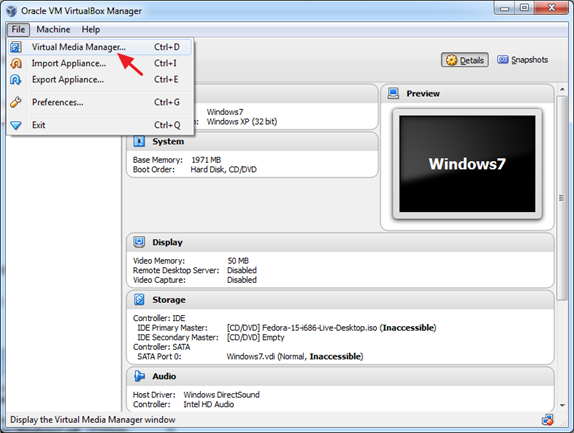
2. Mettez en surbrillance le disque virtuel manqué (celui avec le signe d'erreur)* et cliquez sur Libérer. (Lorsque vous y êtes invité, appuyez sur le Libérer bouton pour libérer le disque dur manquant.)
* Noter: Si vous ne voyez aucun disque manqué ici, continuez à méthode-2.
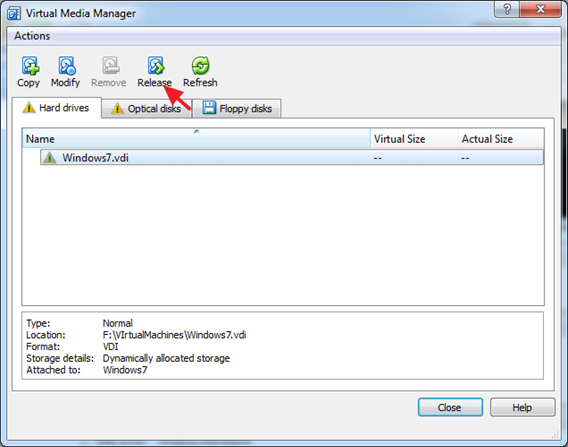
3. Puis clique Supprimer (puis appuyez sur le bouton Supprimer) pour supprimer le disque dur virtuel manquant.
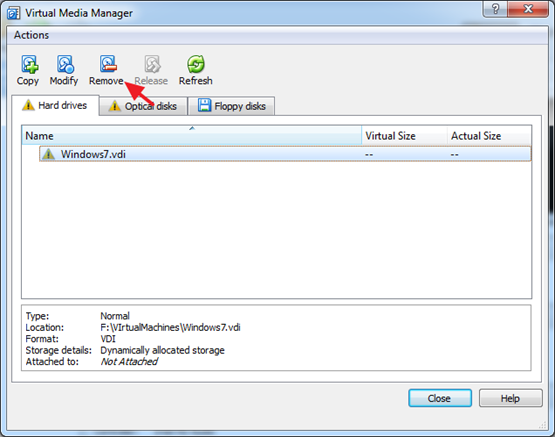
4. Fermez le gestionnaire de médias virtuels.
5. Mettez en surbrillance la VM où vous souhaitez ajouter le fichier de disque dur virtuel (.VDI) et cliquez sur Réglages.
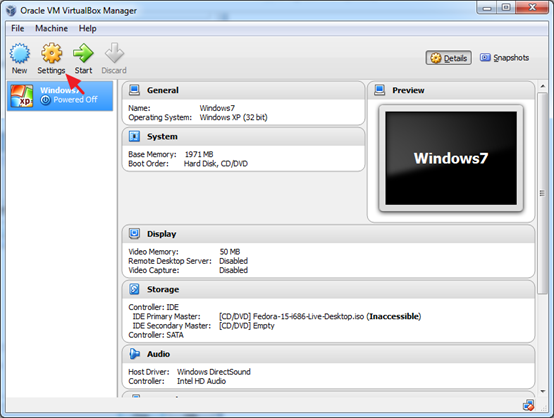
6. Sélectionner Stockage dans le volet de gauche, puis cliquez sur le 'Ajouter un disque dur' icône à droite.
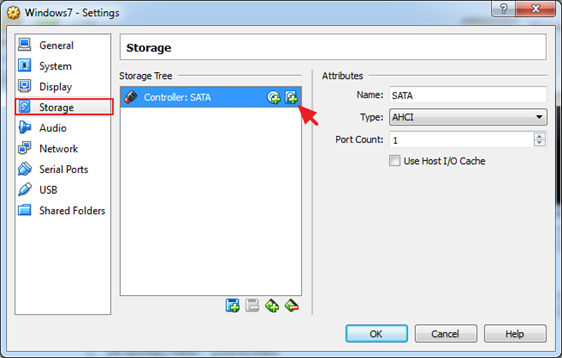
7. Cliquez sur Choisissez un disque existant.
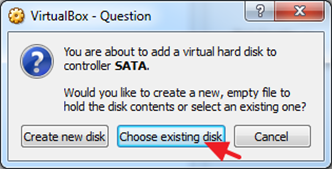
8. Sélectionnez le fichier de disque dur virtuel que vous souhaitez ajouter et cliquez sur Ouvert.
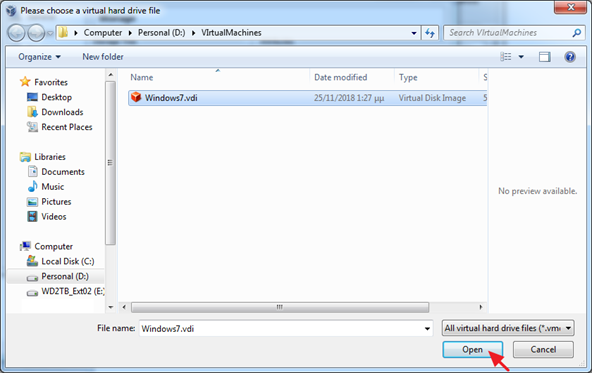
9. Cliquez sur d'accord pour fermer les paramètres de la machine virtuelle.
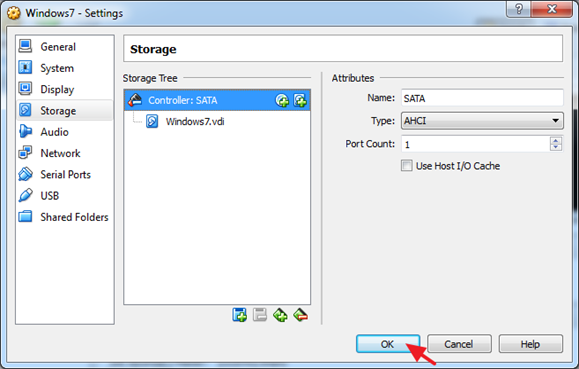
10.Démarrer la Machine Virtuelle.
Méthode 2. Clonez un disque virtuel avec Virtual Media Manager.
Pour éviter que l'erreur « Impossible d'ouvrir le fichier image du disque, impossible d'enregistrer le disque dur » ne se produise, consiste à cloner Virtual Fichiers d'image disque (VDI, VHD, etc.), en utilisant VirtualBox Media Manager,* au lieu d'utiliser le système d'exploitation Copier/Coller de l'hôte les fonctions. Pour faire ça:
* Noter: La bonne façon de cloner avec succès un fichier image de disque dur virtuel existant (VDI, VHD, VMDK, etc.) consiste à utiliser la fonction Copier dans VirtualBox Media Manager.
1. De Virtualbox Déposer sélection de menu Gestionnaire de médias virtuels.
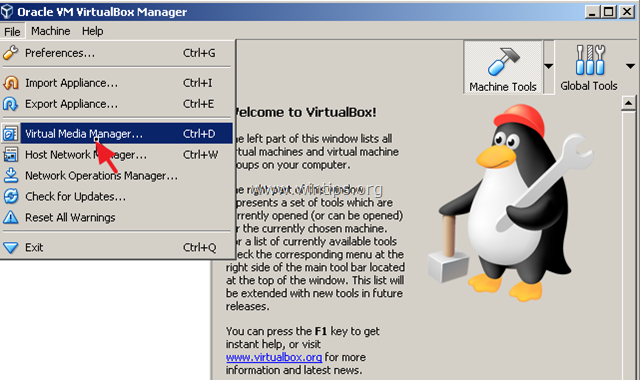
2. Sélectionnez le disque dur virtuel que vous souhaitez cloner et cliquez sur Copie.
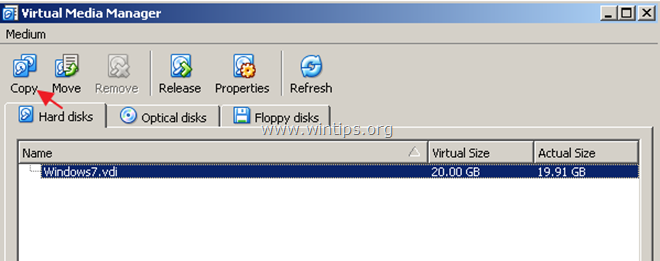
3. À l'écran suivant, faites vos choix concernant le "Type de fichier d'image disque" et la "Taille" (ou laissez les paramètres par défaut) et enfin donnez un nom à la nouvelle image disque.
4. Une fois terminé, cliquez sur Copie et attendez la fin de la création de la nouvelle image disque.
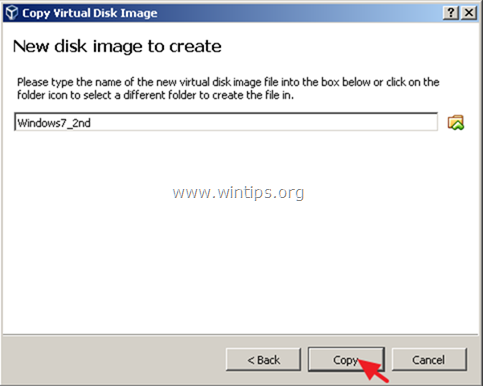
5. Une fois la copie terminée, utilisez l'image disque copiée pour créer une nouvelle machine virtuelle dans Virtualbox.
Méthode 3. Modifiez l'UUID du disque virtuel.
La dernière méthode pour résoudre le problème "Impossible d'enregistrer le disque dur virtuel" consiste à réinitialiser l'UUID du fichier de disque virtuel (VDI) mentionné dans l'erreur de VirtualBox. Pour faire ça:
1. Fermer Application VirtualBox.
2. Ouvrez l'invite de commande en tant qu'administrateur. Pour faire ça:
une. Dans la zone de recherche, saisissez: cmd (ou invite de commande).
b. Faites un clic droit sur le invite de commande (résultat) et sélectionnez Exécuter en tant qu'administrateur.

3. Copie & Pâte dans l'invite de commande, la commande suivante dans la fenêtre d'invite de commande et appuyez sur Entrer:
- cd C:\Program Files\Oracle\VirtualBox
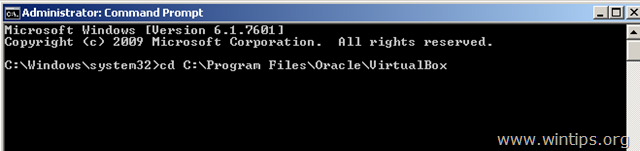
4. Tapez maintenant la commande suivante et appuyez sur Entrer: *
- vboxmanage commandesinternes sethduuid "%Full_Path_To_VHD_File%"
* Noter: À la commande ci-dessus, modifiez le %Full_Path_To_VHD_File% valeur selon votre cas. Par example: Si vous souhaitez réinitialiser l'UUID dufichier image de disque virtuel "Windows7.vdi" qui se situe à "C:\Users\Admin\VirtualBox VMs\Windows7VM"dossier, la commande doit être :
- vboxmanage commandesinternes sethduuid "C:\Users\Admin\VirtualBox VMs\Windows7VM\Windows7.vdi"
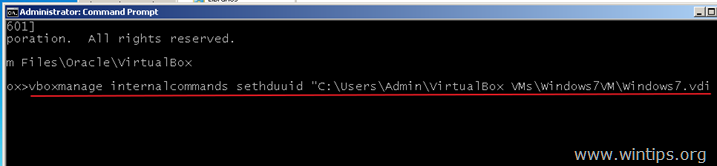
5. Si tout se passe bien, vous devez alors informer que l'UUID a changé.
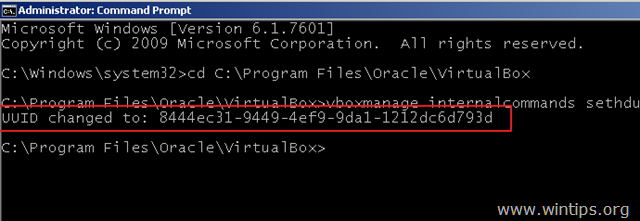
6. Fermez l'invite de commande et essayez maintenant de connecter le disque dur virtuel à une nouvelle machine virtuelle.
C'est tout les gens! Cela a-t-il fonctionné pour vous?
Veuillez laisser un commentaire dans la section commentaires ci-dessous ou encore mieux: aimez et partagez cet article de blog sur les réseaux sociaux pour aider à faire connaître cette solution.